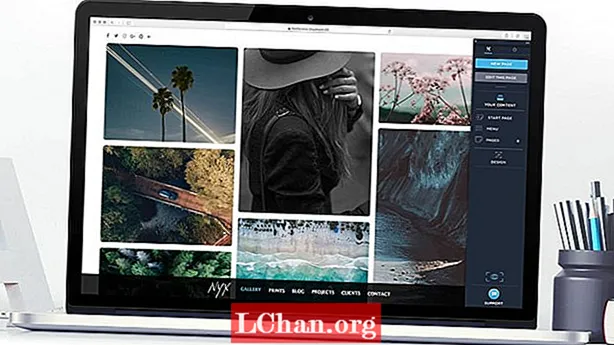Innehåll
- 01. Förbered bilderna
- 02. Stabilisera filmen
- 03. Sortera geometrin
- 04. Hudgeometri
- 05. Animera geometrin
- 06. Förvandla geometri till nDuk och styva kroppar
- 07. Förbered dig på kartorna
- 08. Dynamikkarta
- 09. Rivningskarta
- 10. Ingångsnät lockar
- 11. Riv huden
- 12. Justera miljön
- 13. nCaching av dynamiken
- 14. Tänd ögonen
- 15. Skapa FumeFX-nod

Ghost Rider strålade som en av de nya karaktärerna i Marvel's Agents of SHIELD. När Ghost Rider dyker upp vet du att det kommer att bli några riktigt coola Ghost Rider-transformationsscener, där du ser en levande andningskille förvandlas till ett eldig skelett.
Det finns några intressanta saker som händer när Ghost Rider förvandlas och vi kommer att bryta ner dem alla på samma sätt som hans hud förändras: bit för bit.
- 22 mäktiga Maya-självstudier att prova idag
Det första som händer är att hans hud börjar koka.Du kan se bubblor dyka upp, på samma sätt som när du värmer upp plast. Sedan börjar huden bryta av i fläckar; det är väldigt intressant att se dessa sprickor när de börjar dyka upp. Så småningom börjar huden flyga av tack vare miljöfaktorer som vind. Nedifrån börjar hans skalle visa men det finns ett mycket snyggt och slags kontrollerat kaos i hur hans hud spricker.
Låt oss ta en titt på hur vi kan uppnå dessa effekter med Maya och en plats med After Effects.
Du kan ladda ner filerna för denna handledning här. Och för att visa bilder i större storlek, klicka helt enkelt på ikonen för att expandera i det övre högra hörnet av bilden.
- Skaffa Adobe Creative Cloud
01. Förbered bilderna

Innan vi hoppar in i ett 3D-program - Autodesk's Maya, i det här fallet - är det värt att förbereda sig för bilden. Du måste fånga bra bilder. Displayen är upp till dig men se till att du stabiliserar filmen eller skjuter den på ett stativ. Få plötsliga rörelser från såväl skådespelare som långsamma, för när elden är inne i karaktärens huvud och bränner honom när han är människa, innan du sakta förvandlas till Ryttaren.
02. Stabilisera filmen

Om du inte har ett stativ att skjuta på är det inte världens ände. Det finns några användbara kompositknep som du kan använda för att stabilisera filmen. Först och främst importerar du dina bilder till Adobe After Effects, skapar en ny komposition, drar filmen till den här kompositionen och högerklickar sedan på filmen i tidslinjen.
Du ser en VFX-knapp för Warp Stabilizer visas. Klicka på den och ändra sedan Smooth Motion till No Motion i egenskaperna för effekten. Gör detta endast om dina bilder lider av kameraskakningar.
03. Sortera geometrin

Du behöver två modeller. Först en mänsklig bas att simulera. Detta kommer inte att bidra till den slutliga kompositen men det är vad vi kommer att bränna. För det andra är skelettet. Skaffa båda dessa modeller, montera skalle inuti huvudet så mycket du kan och rengör geometrin. Rensa bort alla hål. I Mayas modelleringsmodul, gå till Mesh i verktygsfältet och hitta Reducera. Detta hjälper till att skära poly från geometrin.
04. Hudgeometri

Gör några leder baserat på skådespelarmodellen och fläta ut den. I mitt fall har jag bara huvudet och bara en liten del av huvudet. Så jag skapade tre leder. En från bröstet till nacken eller botten av skallen, en från nacken hela vägen till toppen av huvudet och en tredje som egentligen inte gör någonting men jag gillar att ha om jag behöver byta senare.
05. Animera geometrin

Animera nu geometrin för att röra sig som skådespelaren i filmen. Få detta så nära som möjligt. När du är klar skapar du en kopia av de animerade lederna med Edit> Duplicate Special (i inställningarna för det, kontrollera Duplicate Input Graph för att kopiera animationen) och flå detta nya gemensamma system till skallen för en snabb och exakt duplicering av skådespelaren modellens rörelse.
06. Förvandla geometri till nDuk och styva kroppar

Under FX-modulen i Maya, gå över till nCloth-menyraden och klicka sedan på Skapa nCloth medan du väljer skådespelarmodellen. Detta kommer att förvandla din skådespelarmodell till en nCloth på vilken simuleringar sedan kan göras. I samma menyrad hittar du alternativet Skapa passiv kolliderare. Klicka på den här knappen medan du väljer skelettmodellen för att göra den till en styv kropp. Genom att göra detta kan du säkerställa att huden på skådespelarmodellen förhindras att gå igenom skallen.
07. Förbered dig på kartorna

Du behöver mellan två och tre animerade gråskalekartor för den här delen av handledningen. För det första behöver du en enkel karta, som går från totalt vitt till totalt svart - låt oss kalla den här Dynamikkartan. För det andra behöver du en annan karta som går från totalt vitt till att ha några svarta fläckar men inte total svarta - vi kommer att kalla den här rivkartan. Den tredje kartan du behöver är en kopia av rivkartan. Du behöver bara invertera färgerna, kompensera det med några ramar och sedan multiplicera det med originalet för att få kanterna på animationen.
08. Dynamikkarta

Den här kartan styr hur mycket av ditt nät som faktiskt är nCloth och hur mycket det inte är. I grund och botten, om kartan är helt vit, kommer inget toppunkt på ditt nät att simuleras dynamiskt som nCloth. Detta är mycket viktigt om ditt nät deformeras. I mitt fall fick jag några mörka områden att visas på kartan när skådespelaren rörde sig för att göra det mer naturligt. Du kan använda Fractal Noise i After Effects för att generera detta.
09. Rivningskarta

Denna karta bestämmer var huden börjar bryta ifrån. Svarta områden kommer att bryta av helt, vilket innebär att varje enskilt toppunkt i det området kommer att separeras. Skapa detta som ett tyg med vita och svarta fläckar. Försök att minimera svartheten men utrota den inte helt. Jag skulle säga att ett antal nära 20 procent är bra. Kopiera kartan och vänd upp dess färger. Multiplicera den nya kartan med originalet för att skapa en tredje karta. Detta kommer att användas för att generera gnistor.
10. Ingångsnät lockar

Vanligtvis när du gör ett nät till nCloth tappar du animeringen. Det finns dock en inställning under nClothShape-nodens flik Dynamiska egenskaper som heter Input Attract Mesh. Ställ in den på 1, vilket inaktiverar nCloth-simulering på nätet och följer deformationen orsakad av riggen. På nästa flik matar du in Dynamics Map på Input Attract Map för att multiplicera attributet med din karta.
11. Riv huden

Välj skådespelarmodellen och gå till menyn nConstraint under FX-modulen. Klicka på knappen Tearable Surface. Din yta kommer att riva som hud. Bland de nyskapade noder, hitta en som heter nComponent och mata in rivkartan under limstyrkekartan. På så sätt blir din trasa svagt bunden och hudfläckar börjar falla eller flyga, beroende på dina inställningar.
12. Justera miljön

Nu när huden går sönder, gör några förändringar i miljön. Skapa lite vind under Nucleus-noden. Under fliken Dynamiska egenskaper på nClothShape minskar du massan till ungefär 0,1 eller så. Antalet beror på storleken på din scen. Välj slutligen skådespelarmodellen, gå till menyfältet Fält / lösare och klicka på knappen Turbulens för att lägga till ett turbulensfält för att skapa en riktigt fin variation i hur huden flyger. Utan detta ser tyget inte bra ut.
13. nCaching av dynamiken

Hitta fliken Caching i nClothShape. Ändra cacherbara attribut till dynamiskt tillstånd. Gå till nCache under FX-modulen och gå till Skapa ny cache (du kanske måste först klicka på Aktivera all cache vid vald) och välj nObject. Låt det cacha ett ögonblick. Detta gör att du måste återimulera varje gång du byter ram.
14. Tänd ögonen

Nu behöver vi lite eld i ögonen. En metod skulle vara att leka med material och självbelysning men det är för mycket arbete. Gå bara vidare och skapa ett V-Ray Sphere Light. Montera den i ett av ögonen. När du redan har valt det går du till menyn Redigera och öppnar Duplicate Special-inställningarna genom att klicka på rutan bredvid den. Kontrollera duplikatinmatningsdiagrammet och instansbladnoderna. Kopian kommer nu att kunna ta på sig attributen för det första ljuset.
15. Skapa FumeFX-nod

Du behöver lite grundläggande kunskaper om FumeFX. Spara en kopia vid denna tidpunkt. Dölj skådespelarmodellen om du vill, för att påskynda saker och ting. Gå till FumeFX-menyn och klicka på FumeFX-nod. Gå till nodens attribut och spela med bredd, höjd och längd för att bättre passa skelettnätet, i princip en grov plats där elden tänds. Avstånd är simuleringens upplösning.
Nästa sida: Skapa gnistor, återge dina olika element och avsluta modellen